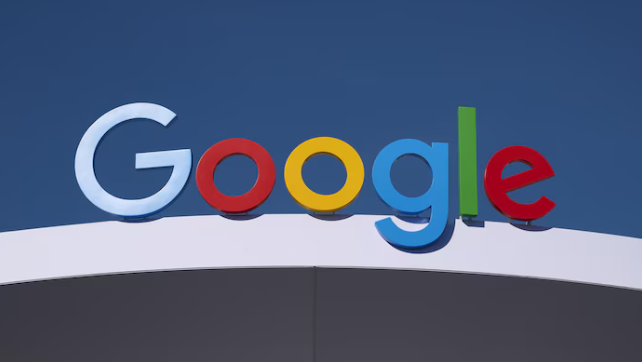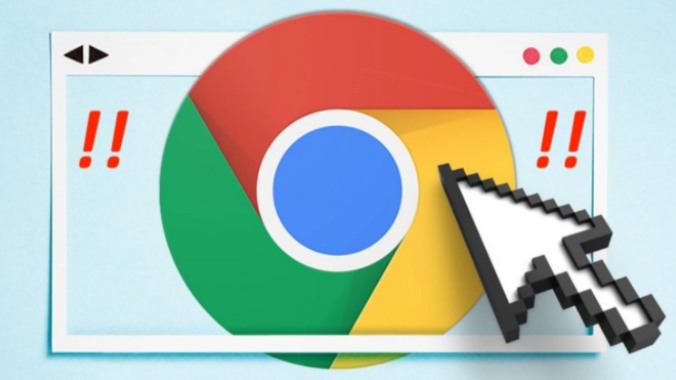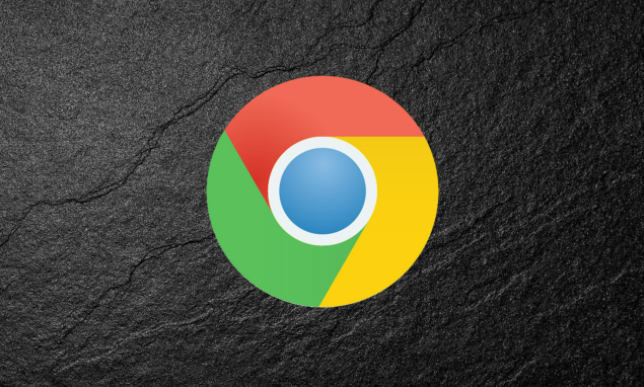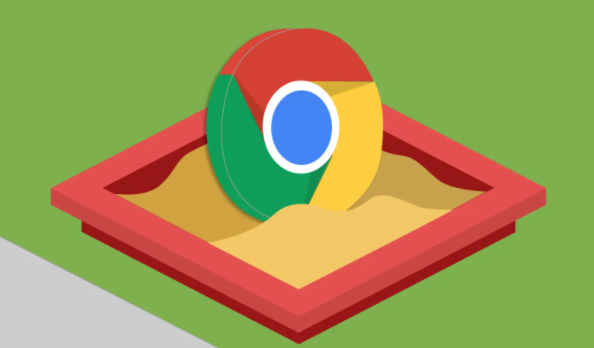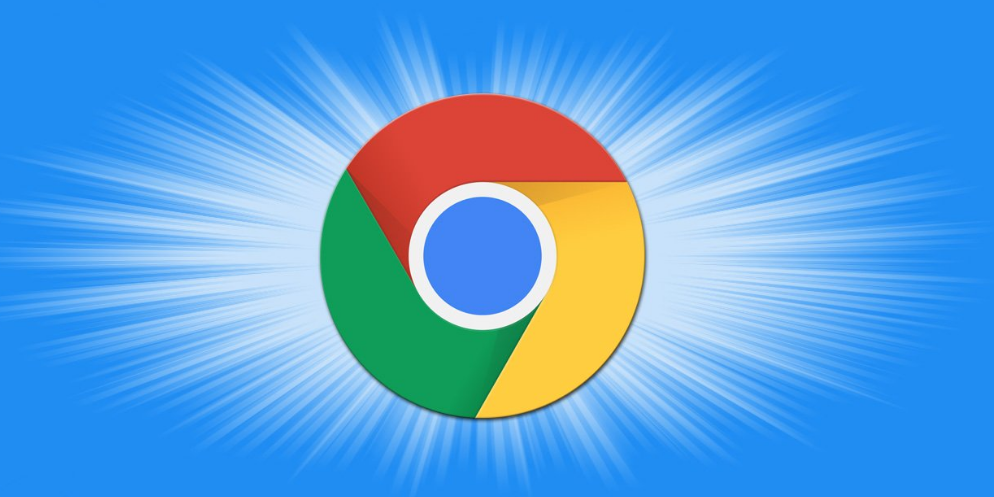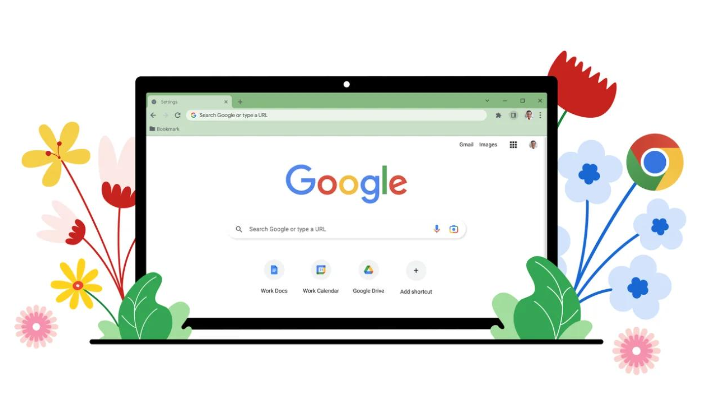详情介绍

优先使用有线网络连接替代无线网络。有线传输不受信号干扰影响,能提供更稳定的带宽保障。若只能使用Wi-Fi,尽量靠近路由器放置设备,减少距离造成的衰减。进入路由器后台设置QoS策略,为Chrome分配固定比例的带宽资源,确保下载任务优先获得网络支持。
在地址栏输入`chrome://flags/`打开实验功能页面,搜索“Parallel downloading”选项并启用多线程下载模式。该设置允许同时建立多个连接通道,降低单点故障导致的中断风险。完成后重启浏览器使配置生效,特别适合大文件分块传输场景。
关闭其他占用带宽的程序如视频播放软件、在线游戏等。通过任务管理器结束非必要进程,避免它们与下载任务争夺有限网络资源。对于重要文件,选择网络空闲时段进行下载操作,避开高峰期的拥堵状态。
调整浏览器内存分配策略。进入设置菜单的高级选项,关闭硬件加速功能防止图形渲染消耗过多资源。适当增加缓存容量提升临时文件处理效率,但避免设置过大导致磁盘空间不足。这些调整能为下载进程预留更稳定的运行环境。
禁用可能干扰的网络扩展程序。访问`chrome://extensions/`管理已安装插件,暂时停用广告拦截、脚本阻止类工具。某些安全软件可能误判下载请求为威胁,需将其添加到白名单排除干扰。测试显示过多活跃扩展会显著降低下载速度与稳定性。
更新浏览器至最新版本。定期检查更新(设置→关于Chrome),新版内核通常包含网络栈优化补丁。特别是针对HTTP/2协议的支持改进,能有效协调多个并行下载流的顺序,提升多路复用效率。保持自动更新启用可及时获取性能增强特性。
合理设置下载保存路径。避免将文件直接保存到系统盘(通常是C盘),选择空间充足且I/O负载较低的分区作为默认目录。固态硬盘用户可将缓存位置调整至机械硬盘分区,平衡读写压力。定期整理目标文件夹中的冗余文件,防止碎片积累影响写入速度。
监控下载任务实时状态。通过下载管理器观察速度曲线波动情况,发现异常时可手动暂停后重新开始。对于超大文件,建议分卷压缩后再分批次下载,降低单次传输出错概率。遇到服务器限速情况时,尝试更换镜像源或联系管理员获取专属通道。
通过上述步骤依次完成网络切换、多线程启用、带宽分配、进程管理、扩展禁用、版本更新、路径优化和状态监控等操作,能够系统性增强谷歌浏览器在极端网络环境下的下载稳定性。从基础配置延伸到深度调试层层递进,既满足普通用户的应急需求,也能满足技术人员的特殊场景处理要求。